どんなソフトウェア?
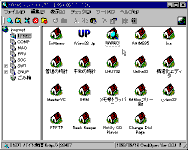 WWWCのウィンドウ。標準的なエクスプローラ風ウィンドウである。
WWWCのウィンドウ。標準的なエクスプローラ風ウィンドウである。
WWWCって?
毎日気になるページにアクセスして、新しくなったかどうか確認しているあなたは、ひょっとしてこのソフトウェアで時間を節約できるかもしれません。
このソフトウェアはあなたの代わりにページの更新情報をチェックして、どのページがいつ更新されたかを知らせてくれます。
こんな機能がいけまっせ!
- ページの更新チェック(いけまっせ!フリーウェアはMETAタグチェックに対応しています)
- 第2のブックマークとして重宝します。
インストール&アンインストール
必要なファイルをダウンロード
- nakka.comから、Softwareを経由してWWWCのページを開いてください。
- wwwc100b86.lzh(バージョンが違う場合は 100bxx の数字が変わります)というリンクがWWWCの書庫ファイルへ直接リンクしていますので、クリックしてダウンロードします。
- もしWindows 95でWinsock2のアップデートをすませているのでしたら、「WWWC.DLLをこれに置き換えてください」というリンクから、wwwcws2.lzhも一緒にダウンロードします。
WWWCのインストール
-
書庫ファイル(wwwc100b86.lzh 必要に応じてwwwcws2.lzhも)を解凍して、適切なフォルダにファイルを移動して下さい。ご参考までに、私は次の場所に解凍しています。
D:¥NET¥WEB¥WWWC¥
※ 一般プログラムはドライブDに置いています。NETはネットワークの略で、WEBはWWWブラウズ関連のプログラムを置くフォルダです。
- WWWCを起動して下さい。
これでWWWCのインストールは完了です。
チェックできるページとできないページ
WWWCはページの(ヘッダ部分にある)更新情報だけを取得してチェックします(これをHEADといいます)。更新情報が得られなかった場合は直接該当ページを取得してチェックします(これをGETといいます)。そして更新日が前回のチェックから新しいか、あるいはページのサイズが変化していないかを確認します。このプロセスを登録されているアイテム分繰り返す訳です。
チェックのコツ
さてWWWCを使用し始めた人は、チェックするたびにサイズ・日付が変わるページがあることに気づくでしょう。このようなページは本来WWWCのチェック対象としては適当ではありませんが、以下の方法でいくつかのページがチェックできるようになります。しかしHEADに比べてGETはページを丸ごと取得するので、どうしてもチェックが遅くなりますし、相手サーバにも負担をかけるので、あまり望ましくありません。
- 該当するHTTPアイテム上で右クリックして、[プロパティ]を選びます。
- [チェック]タブの[チェック方法]にある[サイズでチェック]を選びます。そしてそのすぐ下にある[HTMLタグを除いたサイズでチェックを行う]をチェックします。
- [OK]ボタンを押してウィンドウを閉じます。
正常にチェックできるかテストしてみましょう。今チェック方法を変えたHTTPアイテムを右クリックしてチェック(C)を選びます。アイコンがUPになったら、右クリックしてアイコンを初期化(I)を選んでください。アイコンが元に戻りましたね。それではもう一度チェック(C)してください。今度はどうでしょう?もし間をおかずにチェックを二回以上して何度もUPアイコンになるようでしたら、そのページはWWWCでのチェックに向いていませんので、アイテムを削除するか、右クリックで[アイテム変更]をポイント、[チェックする/チェックをしない(N)]を選択して、「チェックをしない」設定にして下さい。
WWWCでの更新チェックに適さないページ
バナー広告を含むページ
例としてフリーウェア関係のページを揚げさせて頂くと、ベクターや窓の杜はWWWCの更新チェック対象としては望ましくありません。各ページに自動的にバナー広告が表示されるのですが、読み込む度にバナー広告が入れ代わるように設定されているので、HTMLタグを除いたページサイズ(つまり本文)までもが毎回変わります。
いけまっせ!フリーウェアをMETAタグチェックする方法
※ WWWC Ver 1.0.0 b86を使用しているものとして説明を進めます。
いけまっせ!フリーウェアをチェックするため、新しいアイテムを作成します
- [表示(V)]メニューの[ステータス バー(B)]にチェックを入れておきます。
- WWWC上の適切なフォルダで右クリックし、[新規作成(N)]メニューから[HTTPアイテムの追加(H)...]を選びます。
- [HTTPアイテムの追加]ウィンドウの[全般]タブの[タイトル]に、いけまっせ!フリーウェアと入力します。
-
[チェックするURL : ]に次の文字列を入力します。http://aky.starfree.jp/ikefree/index.html
-
[ブラウザで開くURL(省略した場合は、チェックするURLで開きます):]に次の文字列を入力します。http://aky.starfree.jp/ikefree/index.html
- [チェック]タブの[チェック]という項目で、[サイズが変わっても更新とみなさない]をチェックします。続いて[METAタグ チェック]という項目で[METAタグを使ったチェックを行う]をチェックします。
- [OK]ボタンを押して[HTTPアイテムの追加]ウィンドウを閉じます。
ためしにチェックしてみましょう
- WWWCにある家のアイコンの「いけまっせ!フリーウェア」を選択します(設定によってはポイントするだけです)。
- ツールバーの[チェック]アイコン(虫眼鏡ひとつ)を押します。
- [家]アイコンが[虫眼鏡]アイコンになります。ネットワークの混みぐあいにもよりますが、数秒でチェックが終わるでしょう。
-
アイテム作成が成功していると、ステータスバーの右下に文字が表示されます。もし表示されない場合は以下の理由が考えられます。
- 設定および作成に失敗した
- →もう一度設定し直します。
- 時計もしくはつぶれた家のアイコンになった
- →ネットワークが混雑しているか、いけまっせ!フリーウェアのある Web サーバに負荷がかかっているようです。時間帯を変えてチェックします。
- アイテム『いけまっせ!フリーウェア』の上で右クリックしてプロパティを表示させてください。[いけまっせ!フリーウェアのプロパティ]ウィンドウが表示されたら、下の方にある更新日時という欄をごらんください。一文が表示されているでしょう。
これで設定完了です。
おっと、かんじんなことを書き忘れていました。これであなたはWWWCをいつもどおりに起動するだけで、さいきん更新されたフリーウェアトップ3と、いけまっせ!フリーウェアがいつ更新されたかがチェックできるわけです。 (^^)v
WWWC Metaタグを設置するときのコツ(ページ作者向け)
WWWCのMetaタグチェックは、ページを取得してからページ内のMetaタグを探しています。このため、Metaタグのあるページのサイズは、できる限り小さく抑えておいた方がよろしいでしょう。
いけまっせ!フリーウェアでは上記項目の通り、WWWC用のMetaタグチェック用に専用のページ(wwwcmeta.html)を設けています。こうすることによって少しでもチェック時間を減らしています。
アンインストール
設定ファイルなど諸ファイルもすべてフォルダ内に収まっているので、WWWCをフォルダごと削除すればアンインストールが完了します。
これでWWWCのアンインストールは完了です。
WWWCはnakkaさんの著作物です。
この文書はWWWC Ver1.0.0 b68の時に作成して、b86の時に修正しました。